Sommaire
Votre iPhone/iPad/iPod touch marche plus lentement après avoir mis à jour iOS 10 ? Vous pouvez obtenir les conseils convenables pour résoudre ce problème.
PhoneClean – Accélérer votre iPhone rapidement
Vous pouvez télécharger PhoneClean maintenant pour accélérer votre appareil après avoir lu ce post, vous pouvez d'abord faire un essai gratuit.
Nous recueillons les solutions possibles pour accélérer l'iPhone iPad iPod touch après la mise à niveau iOS 10. Si vous recherchez des méthodes pour accélérer ancien iDevice après la mise à jour iOS 12, passez à ce tuto : 10 conseils pour accélérer iPhone iPad iPod touch lent sous iOS 12 >
Les appareils iOS font parties importantes de notre vie quotidienne, on dit toujours que la technologie a changé la vie, l'appareil iOS améliore notre vie. La nouvelle version iOS 10 ajoute plus des fonctions, il rend la conversation plus parlante, il nous permet d'utiliser deux langues en tapant les messages sans changer le clavier. Cependant, iOS a encore des problèmes, en particulier pour les anciens appareils, ils seront plus lents après la mise à jour iOS 10.
Si vous possédez d'un ancien iPhone et vous n'avez pas encore mis à jour iOS 10, vous pouvez tout d'abord bien connaître faut-il mettre à jour iOS 10 sur votre appareil, si vous être prêt à mettre à jour iOS 10, vous avez besoin de connaître les nouvelles fonctionnalités d'iOS 10. En outre, on va proposer les astuces bases pour vous indiquer comment accélérer votre ancien appareil sous iOS 10.
 Redémarrer l'appareil
Redémarrer l'appareil  Réinstaller les paramètres de réseaux
Réinstaller les paramètres de réseaux  Réinstaller les applications
Réinstaller les applications Désactiver les effets de transparence
Désactiver les effets de transparence  Désactiver l'actualisation en arrière-plan
Désactiver l'actualisation en arrière-plan  Libérer l'espace de stockage
Libérer l'espace de stockage Autre résolution
Autre résolution1. Redémarrer l'appareil sous iOS 10
Si votre iPhone est bloqué après la mise à jour iOS 10, la solution la plus pratique est de redémarrer votre appareil, redémarrage est possible de supprimer certains fichiers temporaires et interrompre les processus de certaines applications. Si vous ne pouvez pas redémarrer normalement votre appareil, c'est besoin de le redémarrer par force.
Comment redémarrer votre appareil normalement :
Maintenez le bouton Marche/Veille jusqu'au curseur rouge apparaisse > Glissez ce curseur pour éteindre votre iPhone.
Comment redémarrer votre appareil à force :
Appuyer à la foi sur le bouton Marche/Veille et sur le bouton principal > Les maintenez pendant au moins 10 secondes jusqu'à le logo Apple apparaisse.
2. Réinstaller les paramètres de réseaux
Parfois, votre appareil sous iOS 10 sera lent à cause de la mauvaise connexion de réseau ou les réseaux incorrectes. Dans ce cas, il faut plus de temps pour télécharger les données depuis internet, cela rend votre appareil courir lentement.
Donc, comment peut-on faire pour résoudre ce genre de problème ? Normalement, vous pouvez tout d'abord reconnecter votre Wi-Fi ou réseau cellulaire, s'il ne marche pas, vous avez besoin de réinstaller les paramètres de réseaux sur votre appareil iOS.
Reconnecter Wi-Fi ou réseau cellulaire :
Entrez dans Réglages > Choisissez le réseau cellulaire > Le désactiver puis l'activer.
Réinstaller les paramètres de réseaux :
Entrez dans Réglages > Général > Réinstaller > Réinstaller les réglages réseau.
3. Mettre à jour les applications
Certaines applications vont courir lentement sur vos appareils iOS si elles ne sont pas compatibles avec le nouveau système d'exploitation iOS 10. Donc, vous devriez mettre à jour ces types d'applications, bien sûr, vous pouvez supprimer des applications inutiles pour accélérer la vitesse d'application.
4. Désactiver les effets de transparence
Certain réglages sur votre appareil influe aussi la vitesse de votre appareil, si votre appareil coure lentement, vous avez besoin de désactiver les effets de transparence pour accélérer votre appareil, en particulier de fermer les effets comme les animations sur votre iPhone.
Comment désactiver les effets de transparence :
Ouvrez Réglages > Ouvrez Général > Allez dans Accessibilité > Cliquez sur Augmenter le contraste > Activez Réduire la transparence > Faites retour sur Accessibilité > Activez Réduire les animations.
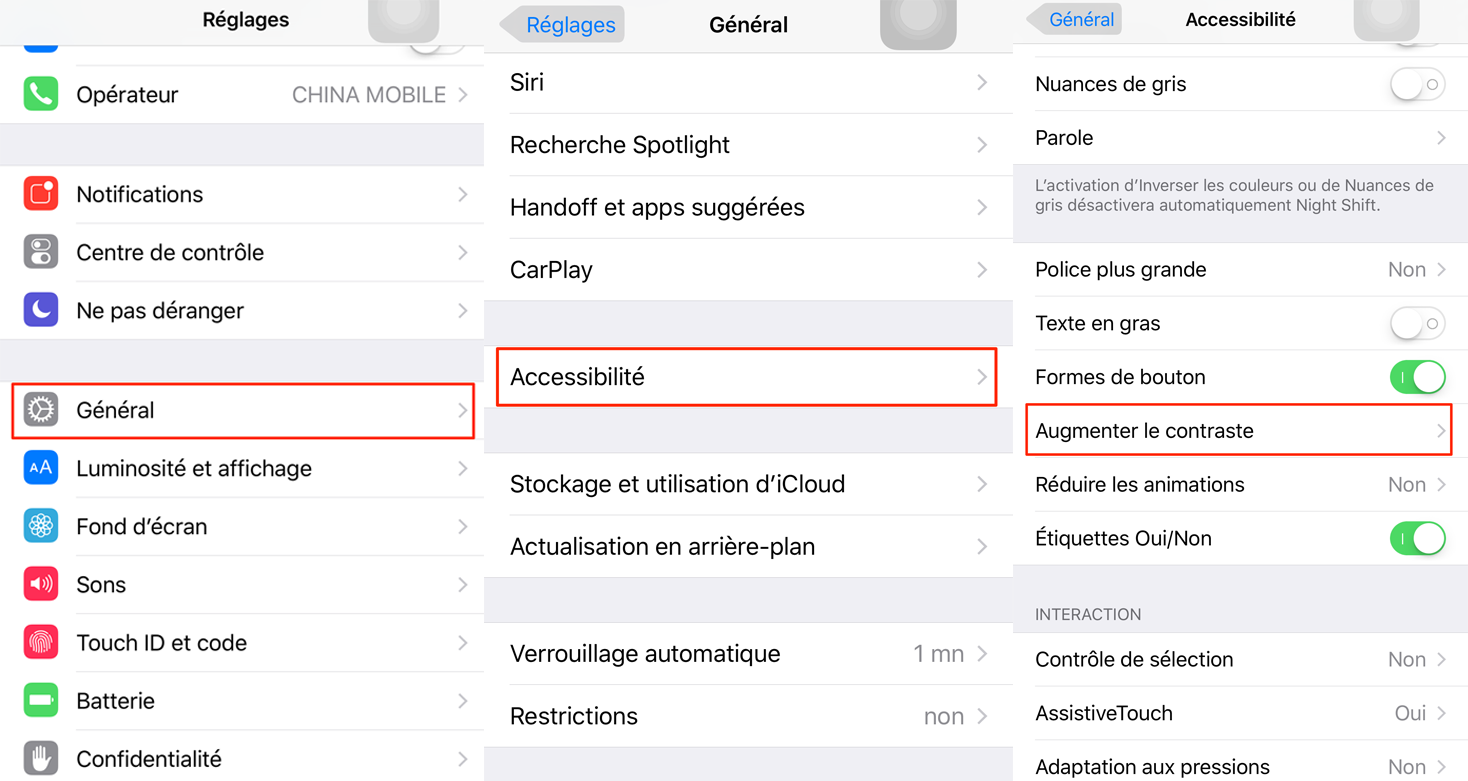
Moyen d'accélérer votre iPhone
5. Désactiver l'actualisation en arrière-plan
Dans les versions précédentes d'iOS, lorsqu'on quittant une application pour une autre, les première application sera mise à l'état de Sommeil, les applications fermées est possible de fonctionner en arrière-plan, cela rend la batterie se décharge plus vite et influe la vitesse de votre appareil, donc, si vous voulez accélérer votre ancien appareil sous iOS 10, il faut fermer l'actualisation en arrière-plan.
Allez dans Réglages > Général > Actualisation en arrière-plan > Fermer l'actualisation en arrière-plan.
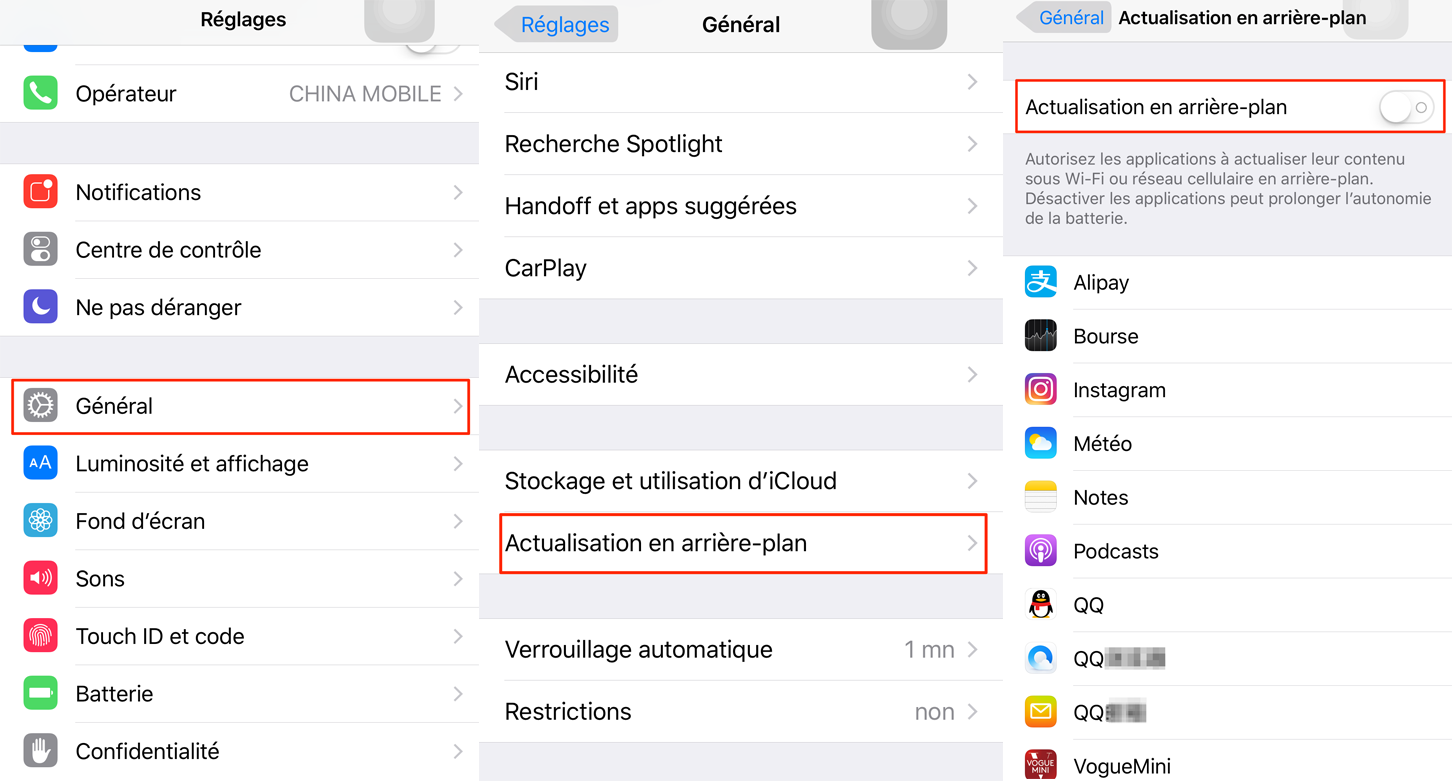
Fermer l'actualisation en arrière-plan
6. libérer l'espace de stockage
Lorsque vous exécutez les applications sur votre appareil, ils laissent les fichiers temporaires et les caches d'applications sur votre appareil. Tous ses fichiers seront influé votre appareil et occupent une grande partie d'espace de stockage.
Il y a plusieurs moyens de libérer l'espace de stockage de votre appareil : supprimer les photos ou les musiques que vous n'aimez pas ; supprimer les données personnelles périmées. Mais tous ses moyens ne vous permet pas de nettoyer définitivement votre appareil, dans ce cas, vous avez besoin un outil professionnel comme PhoneClean, il vous permet de supprimer les contacts en double, les caches d'applis, les pièces de jointes des messages, etc. Vous pouvez réaliser ce nettoyage sans aucune perte.
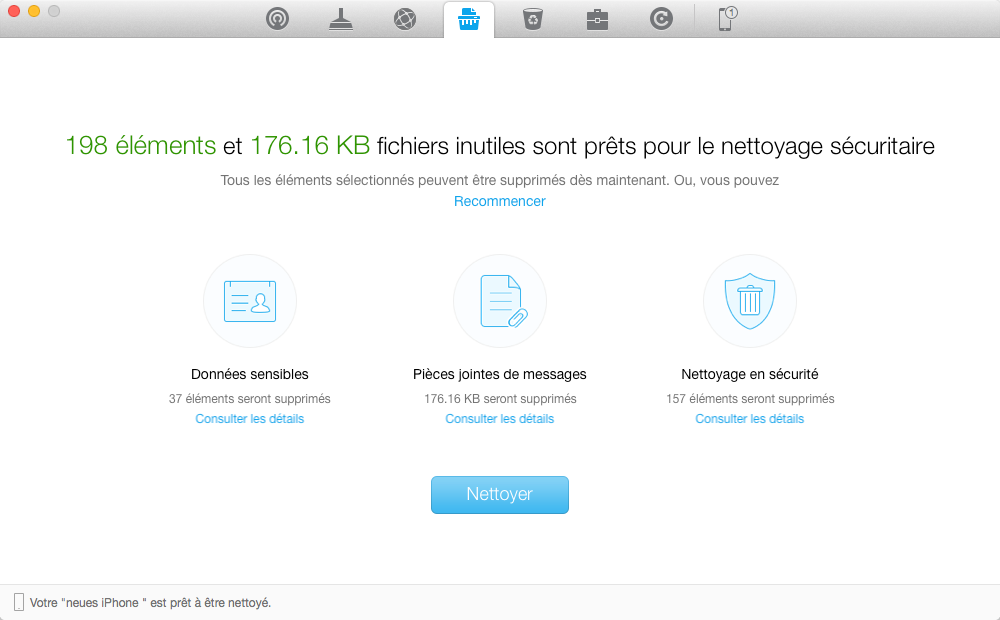
Libérer l'espace de stockage avec PhoneClean
7. Autres résolutions
Si votre appareil fonctionne encore lentement, vous pouvez essayer de réinstaller votre système d'exploitation sur votre appareil, ou revient à iOS 9.3.3.
Tous ses résolutions proposées consistent à vous donne un coup de main pour bien accélérer votre ancien iPhone après la mise à jour iOS 10, si vous rencontre les autres problèmes sur iOS 10, vous pouvez voir ce page : Les problèmes sur iOS 10. Si vos données sont perdues pensant la mise à jour, vous pouvez cliquez sur ce page pour obtenir les résolutions : Récupérer l'iDevice après la mise à jour iOS 10.

 Mettre à jour iOS 10
Mettre à jour iOS 10
Plus d'articles connexes sur iOS 10
 Comment mettre à jour vers iOS 10 >
Comment mettre à jour vers iOS 10 > Faire de la place sur l'appareil iOS 10 >
Faire de la place sur l'appareil iOS 10 > Revenir à iOS 9 après l'installation d'iOS 10 >
Revenir à iOS 9 après l'installation d'iOS 10 > Préparation avant la mise à jour d'iOS 10>
Préparation avant la mise à jour d'iOS 10> Fonctionnalités inédites d'iOS 10 >
Fonctionnalités inédites d'iOS 10 > Comment installer iOS 10 sur iDevice >
Comment installer iOS 10 sur iDevice > Récupérer données perdues après la Màj >
Récupérer données perdues après la Màj > Faut-il mettre à jour iPhone iPad vers iOS 10 >
Faut-il mettre à jour iPhone iPad vers iOS 10 > 19 Problèmes plus courante d'iOS 10 et Solutions
19 Problèmes plus courante d'iOS 10 et Solutions

 Essai gratuit
Essai gratuit 



